Dans Windows 10, votre espace OneDrive est directement accessible depuis le volet gauche de l’Explorateur de fichiers :
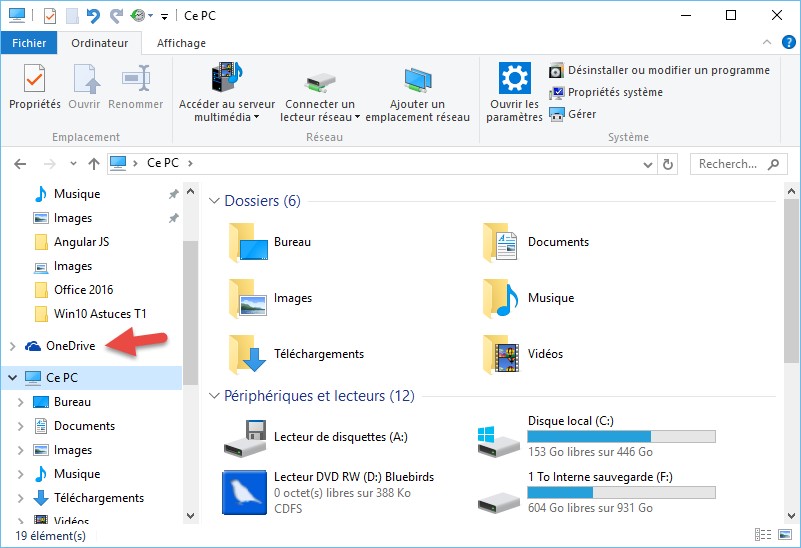
OneDrive offre 15 Go d’espace de stockage gratuit en ligne. Cet emplacement est très pratique si vous vous déplacez : il suffit en effet d’y stocker vos fichiers. Vous pourrez les récupérer sur un autre ordinateur Windows 10 en vous connectant avec vos identifiants personnels.
Si vous n’utilisez pas OneDrive, il est possible de supprimer son icône de l’Explorateur de fichiers.
Cliquez sur Démarrer ou appuyez sur la touche Windows du clavier, tapez regedit et cliquez sur regedit dans la partie supérieure du menu Démarrer. Si le contrôle de compte d’utilisateur se manifeste, validez l’exécution du programme regedit en cliquant sur Oui. La fenêtre de l’éditeur du Registre s’affiche. Développez les entrées HKEY_CLASSES_ROOT, puis CLSID. Cliquez sur {018D5C66-4533-4307-9B53-224DE2ED1FE6}. Double-cliquez sur System.IsPinnedToNameSpaceTree dans le volet droit. Une boîte de dialogue intitulée Modifier la valeur DWORD 32 bits s’affiche. Tapez 0 dans la zone de texte Données de la valeur et cliquez sur OK.
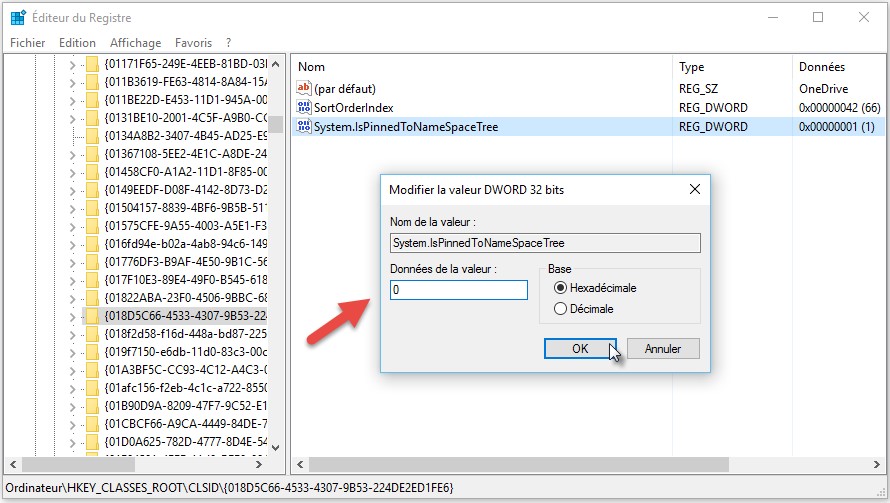
Fermez l’éditeur du Registre. L’icône de OneDrive n’est plus affichée dans le volet gauche de l’Explorateur de fichiers.
Bien entendu, il suffit d’affecter 1 à la valeur System.IsPinnedToNameSpaceTree pour retrouver l’affichage de l’icône OneDrive.


Thank you very much !!!